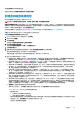Users Guide
■ 机柜的相同级别和相同大小的连接器。
■ 机柜中不同级别但相同大小的连接器。
■ 连接到相同连接器和相同大小的磁盘的机柜。
■ 在物理磁盘的大小差异可接受的机柜内。
■ 机柜的相同级别和大小差异可接受的连接器。
■ 机柜中不同机柜级别但物理磁盘的大小差异可接受的连接器。
如果大小差异不可接受,磁盘将不会镜像并会从跨接中移除。跨接数和跨接中的磁盘将会重新计算。
注: 建议使用智能镜像在机柜中创建 RAID 10 以实现简单优化的配置。
注: 硬盘被用于创建已启用智能镜像功能的 RAID 10 虚拟磁盘后,同一磁盘无法被用于创建另一个已启用智能镜像功能的
RAID 10 虚拟磁盘。
注: 要查看通过智能镜像在机柜中实现的冗余,单击虚拟磁盘并查看各跨接的物理磁盘 ID(来自备用机柜)。
● 选择 RAID 50 以在一个以上物理磁盘跨接上实现分条。RAID 50 将 n*s 个磁盘组合为一个大虚拟磁盘,容量为 s*(n-1) 个磁
盘,其中 s 是跨接数,n 是每个跨接中的磁盘数。
● 选择 RAID 60 以在一个以上 RAID 6 跨接上实现分条。RAID 60 将 n*s 个磁盘组合为一个大虚拟磁盘,容量为 s*(n-2) 个磁
盘,其中 s 是跨接数,n 是每个跨接中的磁盘数。RAID 60 提供更高的数据保护和更好的读性能,但是写性能较慢。
8. 选择总线协议。
可能的选项为:
● SAS
● SATA
9. 选择介质类型。
可用的选项有:
● HDD
● SSD
有关总线协议和介质类型的更多信息,请参阅虚拟磁盘属性和任务。
10. 单击继续。
将会显示创建虚拟磁盘高级向导(步骤 2 / 3 )— <控制器名称>页,其中带有可用连接器和物理磁盘信息。
创建虚拟磁盘高级向导步骤 2
根据您在创建虚拟磁盘向导(步骤 1)<控制器名称>页上选择的 RAID 级别,创建虚拟磁盘高级向导(步骤 1 / 3 )- <控制器名称>页
将显示可用于配置虚拟磁盘的磁盘和连接器(信道或端口)。
注: 如果您创建的是加密虚拟磁盘,则仅显示加密物理磁盘。否则,将会同时显示加密和未加密物理磁盘。
以下是可能会显示的项目示例:
连接器 0
页面的连接器部分显示控制器上的连接器以及连接至每个连接器的磁盘。选择要包含在虚拟磁盘中的磁盘。在此示例中,控制器有
一个连接器,带有五个磁盘。
● 物理磁盘 0:0:0
● 物理磁盘 0:1:0
● 物理磁盘 0:2:0
● 物理磁盘 0:3:0
● 物理磁盘 0:4:0
选定的物理磁盘
页面的选定物理磁盘部分显示已选定的磁盘。在此示例中,选定了两个磁盘。
● 物理磁盘 0:0:0
● 物理磁盘 0:1:0
每个 RAID 级别都对必须选择的磁盘数有具体要求。RAID 10、RAID 50 和 RAID 60 对每个条带或跨接中必须包括的磁盘数也有要求。
116
虚拟磁盘